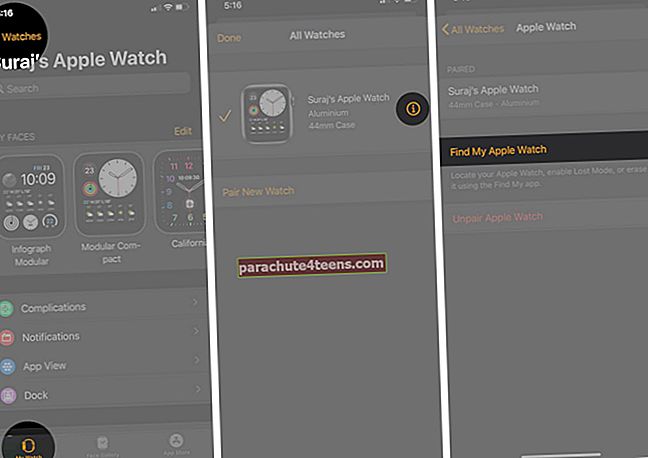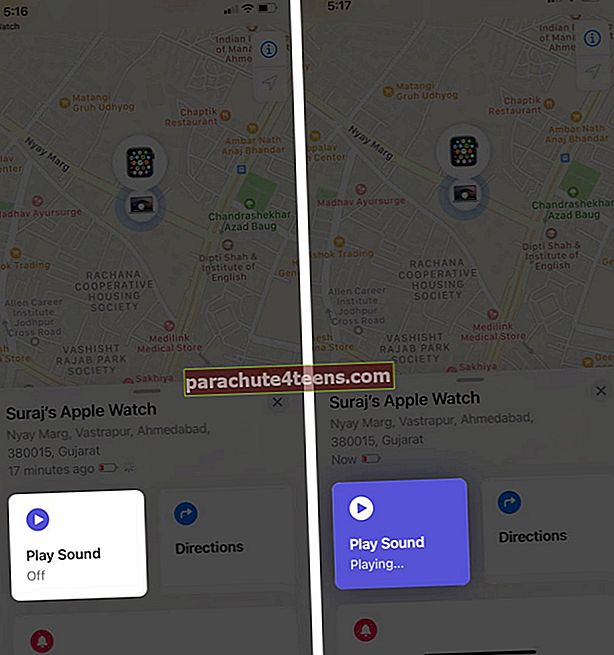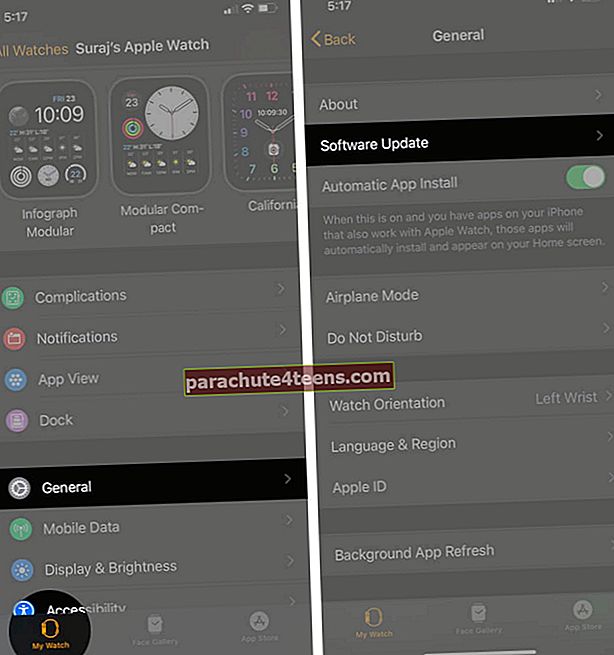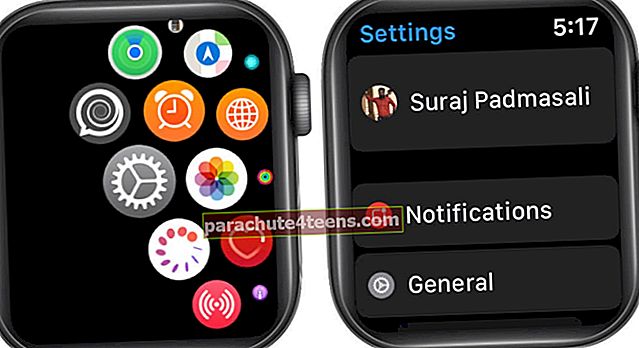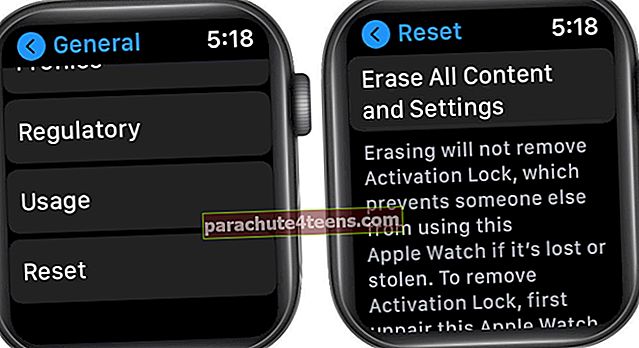Apple Watch có thể bị kẹt logo Apple khởi động do nhiều nguyên nhân khác nhau. Rất may, nếu đó là vấn đề phần mềm, chúng tôi có các giải pháp thực sự sẽ giải quyết vấn đề này. Sau khi đồng hồ ra khỏi giai đoạn không đóng băng, bạn có thể tiếp tục sử dụng đồng hồ bình thường. Vì vậy, không cần phải quảng cáo thêm, hãy xem những gì bạn có thể làm nếu Apple Watch bị kẹt trên logo Apple.
- Buộc khởi động lại đồng hồ
- Sử dụng Find My Apple Watch để giải phóng nó
- Hủy ghép nối Apple Watch của bạn và ghép nối lại
- Cập nhật lên watchOS mới nhất
- Khôi phục cài đặt gốc cho Apple Watch của bạn
1. Buộc khởi động lại đồng hồ
Force Restart là một bước đi trước một bước so với việc tắt và bật đồng hồ của bạn thông thường.
Vì đồng hồ của bạn bị kẹt trên logo Apple, hãy khó khởi động lại bằng cách nhấn nút Bên và Vương miện kỹ thuật số cùng nhau. Sau khi bạn nhìn thấy logo Apple một lần nữa trên màn hình, hãy rời khỏi các nút. Cho đồng hồ lên đến một phút rưỡi để bật nguồn bình thường.

2. Sử dụng Find My Apple Watch để giải phóng nó
Đôi khi, mẹo nhỏ này sử dụng tính năng Tìm của tôi có thể giải phóng logo Apple bị kẹt trên màn hình đồng hồ. Đây là cách để làm điều đó.
- Mở Đồng hồ đeo tay ứng dụng trên iPhone đã ghép nối và nhấn vào Đồng hồ của tôi.
- Gõ vào Tất cả đồng hồ từ trên cùng bên trái.
- Gõ vào "Tôi”Bên cạnh tên đồng hồ của bạn.
- Gõ vào Tìm Apple Watch của tôi. Ứng dụng Tìm của tôi sẽ tự động mở. Đăng nhập nếu cần.
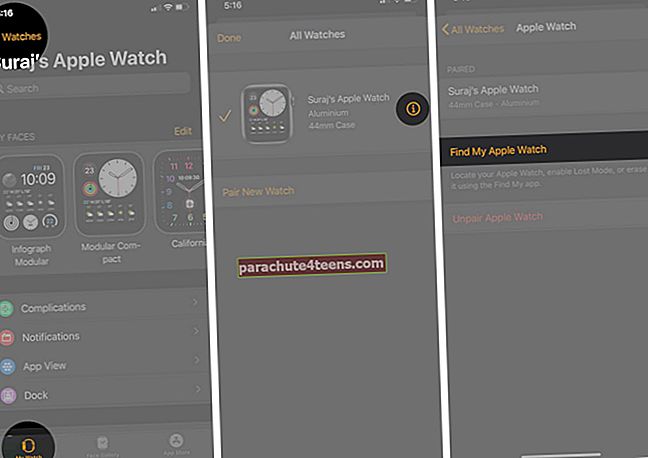
- Chọn Apple Watch của bạn từ danh sách thiết bị, nếu cần. Gõ vào Phát âm thanh. Thao tác này sẽ giúp đồng hồ thoát khỏi màn hình 'bị kẹt ở logo Apple'. Nếu không, hãy thử phát âm thanh thêm vài lần nữa.
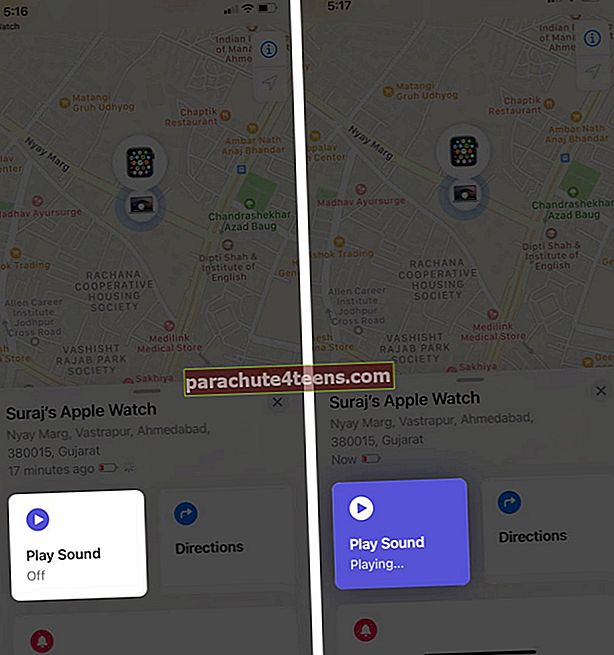
3. Ngắt ghép nối Apple Watch của bạn và ghép nối lại
Khi đồng hồ ra khỏi chế độ bị kẹt, tốt nhất là bạn nên hủy ghép nối đồng hồ và sau đó ghép nối lại. Điều này có thể giúp ngăn chặn các vấn đề tương tự trong tương lai gần. Chúng tôi có một bài đăng riêng hướng dẫn bạn cách hủy ghép nối và ghép nối Apple Watch.
4. Cập nhật lên watchOS mới nhất
Với mỗi bản cập nhật phần mềm, Apple cố gắng khắc phục các vấn đề hiện có và cũng giới thiệu các tính năng mới. Nếu bạn đang gặp phải sự cố lặp đi lặp lại với Apple Watch của mình, hãy đảm bảo bạn chạy watchOS mới nhất. Bạn có thể cập nhật trực tiếp từ đồng hồ hoặc làm theo các bước dưới đây.
- Mở Đồng hồ đeo tay ứng dụng trên iPhone và nhấn vào Đồng hồ của tôi.
- Gõ vào tướng quân → Cập nhật phần mềm.
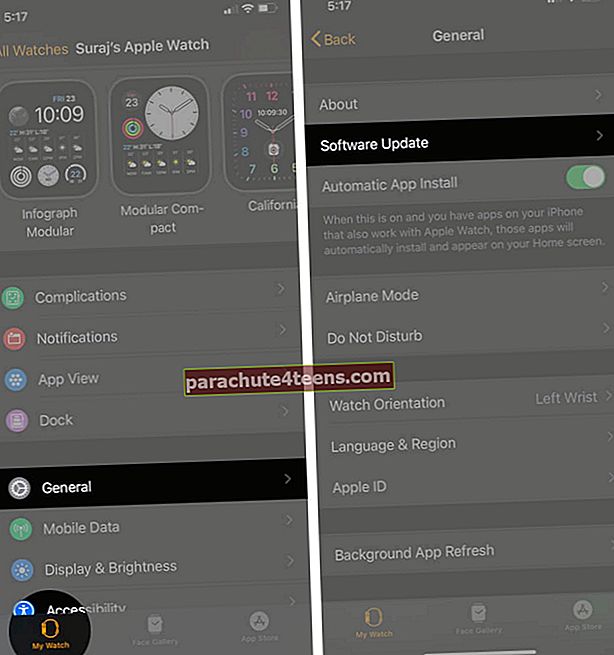
5. Khôi phục cài đặt gốc cho Apple Watch của bạn
Đây là một bước tiến lớn nhưng khắc phục được một số vấn đề. Sau khi bạn khôi phục cài đặt gốc cho Apple Watch của mình, nó sẽ trở nên mới bên trong. Tất cả các ứng dụng, nhạc, ảnh, cài đặt sẽ bị xóa và đặt về mặc định. Đây là cách để làm điều này.
- Nhấn Vương miện kỹ thuật số và nhấn vào Cài đặt ứng dụng và nhấn vào Chung.
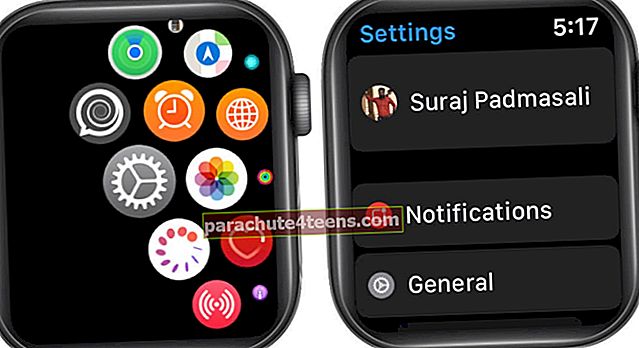
- Bây giờ, hãy nhấn vàoCài lại → Xoá tất cả nội dung và cài đặt.
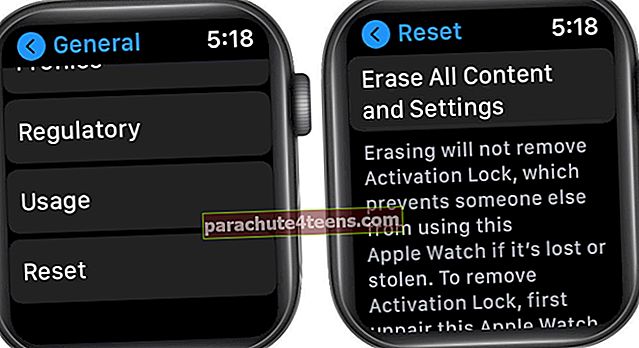
- Nhập mật mã đồng hồ của bạn, nếu được yêu cầu và xác nhận Hành động của bạn.
Sau khi quá trình xóa hoàn tất, hãy thiết lập đồng hồ của bạn như mới. Không khôi phục từ một bản sao lưu để tránh các sự cố cũ chuyển qua. Sau khi thiết lập đồng hồ, bạn có thể tải xuống các ứng dụng mà bạn sử dụng nhiều nhất và cũng có thể đồng bộ hóa nhạc hoặc ảnh từ iPhone.
Có vấn đề phần cứng hoặc hư hỏng nước không?
Bạn đã làm rơi Apple Watch của mình hay nó bị nước làm hỏng? Trong trường hợp thiết bị đeo được rơi mạnh, rất có thể có một số vấn đề bên trong. Đối với điều này, bạn sẽ phải liên hệ với Bộ phận hỗ trợ của Apple. Tương tự, nếu bạn cho rằng đồng hồ của mình có thể đã bị ngập trong nước lâu, hãy mang nó đến trung tâm Bảo hành của Apple.
Đang ký…
Đây là một số cách thực tế để giải quyết vấn đề Apple Watch bị kẹt trên logo Apple khởi động. Tôi hy vọng một trong những giải pháp đã giúp. Nếu đồng hồ của bạn hoạt động tốt, đây là một số bài viết liên quan mà bạn có thể kiểm tra để tận dụng tối đa.
ĐỌC TIẾP:
- Cách tùy chỉnh mặt đồng hồ Apple
- Cách chia sẻ mặt đồng hồ Apple
- Cách sử dụng tính năng Theo dõi giấc ngủ trên Apple Watch